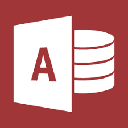
Access 2019
Access 2019 32 bits et 64 bits
Access 2019 fait partie de la suite Microsoft Office 2019, c'est le logiciel de gestion de base de données de Microsoft. Access 2019 possède toujours les mêmes fonctionnalités que la version précédente, Access 2016, mais vous remarquerez également de nombreuses nouveautés.
Visualisez vos données avec de nouveaux graphiques
Choisissez parmi 11 nouveaux graphiques et facilitez la compréhension des données stockées dans les formulaires et les rapports. Faites correspondre les champs aux dimensions du graphique et prévisualisez instantanément vos modifications.
Prise en charge des grands nombres (bigint)
Le type de données Grand nombre stocke une valeur numérique non monétaire et est compatible avec le type de données SQL_BIGINT dans ODBC. Ce type de données calcule efficacement les grands nombres.
Vous pouvez ajouter un grand nombre en tant que champ à une table Access. Vous pouvez également lier ou importer à partir de bases de données avec un type de données correspondant, tel que le type de données SQL Server bigint.
Pour utiliser le type de données Grand nombre pour la prise en charge de la liaison ou de l'importation à partir de sources externes, vous devez d'abord sélectionner une option dans la boîte de dialogue Options d'accès. Cliquez sur Fichier > Options > Base de données actuelle. Au bas de la boîte de dialogue des options, vous verrez la section Options de prise en charge des types de données. Sélectionnez l'option Prise en charge du type de données BigInt pour les tables liées/importées.
Tri de la feuille de propriétés
Vous avez du mal à trouver le bien spécifique que vous recherchez sur la Fiche Propriétés parmi les dizaines de biens disponibles? Le tri sur la feuille de propriétés pour les formulaires et les rapports est ici ! Il n'a jamais été aussi facile de trouver une propriété spécifique sur la feuille de propriétés. Les formulaires et les rapports contiennent des dizaines de propriétés réparties sur plusieurs onglets, ce qui signifie parfois qu'il est difficile de trouver celle que vous recherchez. Si vous connaissez le nom spécifique de la propriété que vous recherchez, le tri de la liste facilite la recherche.
Ouvrez la feuille de propriétés lorsque vous êtes en mode conception pour les formulaires et les rapports et vous verrez un bouton bascule de tri dans le coin supérieur droit. Le paramètre par défaut, non trié, répertorie les propriétés dans l'ordre d'origine que vous avez l'habitude de voir dans Access.
Logique de nouvelle tentative de connexion ODBC
Lorsqu'Access perd la connexion ODBC à une source de données externe, les utilisateurs doivent fermer et rouvrir leurs bases de données Access afin de continuer à travailler avec des objets qui utilisent les données de ces sources de données externes. Access ne tente pas de rétablir la connexion interrompue même si la connexion est à nouveau valide et que les utilisateurs ne peuvent rien faire pour qu'Access essaie de se reconnecter à la source de données externe.
Nous avons amélioré cette expérience de sorte que désormais, si Access 2019 perd la connexion ODBC à une source de données externe, Access essaie de se reconnecter automatiquement à la source de données. Dans ce scénario, vous verrez maintenant l'expérience suivante :
Si Access perd la connexion ODBC à une source de données externe que vous essayez d'utiliser, vous verrez un message d'erreur décrivant l'échec.
Access tente désormais de se reconnecter automatiquement à la source de données lors de l'exécution d'opérations qui nécessitent une connexion à une source de données externe. Si la nouvelle tentative réussit, vous pouvez continuer à travailler avec les objets de données et de base de données sans avoir à fermer et rouvrir Access.
Si la nouvelle tentative échoue, vous ne pourrez pas travailler avec des objets qui utilisent les sources de données externes supprimées, mais vous pouvez continuer à travailler avec d'autres zones de votre base de données qui ne dépendent pas des sources de données inaccessibles.
Si vous essayez à nouveau d'utiliser des données ou d'autres objets qui reposent sur les connexions de données externes, Access essaie à nouveau de se reconnecter à la source de données externe.
Le fichier Access 2019 est compressé au format d'image pur IMG et comprend des versions 32 bits et 64 bits.
Conditions d'accès 2019
- Ordinateur avec un processeur de 1,6 gigahertz (GHz) ou plus rapide et au moins 2 cœurs.
- Mémoire 4 Go de RAM pour 64 bits, 2 Go de RAM pour 32 bits.
- 4,0 Go d'espace disque disponible.
- Moniteur avec une résolution d'au moins 1280 x 768.
- L'accélération matérielle graphique nécessite DirectX 9 ou version ultérieure, avec WDDM 2.0 ou version ultérieure pour
- Windows 10 (ou WDDM 1.3 ou
- plus élevé pour Windows 10 Fall Creators Update).
- Système d'exploitation Windows 10, Windows Server 2019 ou Windows 10 LTSC 2019 en version.
- Navigateur, Microsoft Edge, Internet Explorer, Chrome ou Firefox.
- .NET, certaines fonctionnalités peuvent nécessiter .NET 3.5 ou 4.6 et supérieur.
Télécharger gratuitement Access 2019

 Français
Français  Español
Español  English
English 